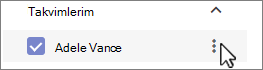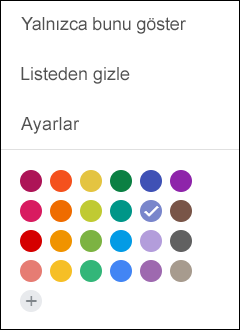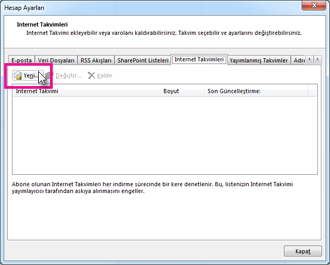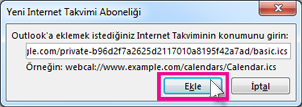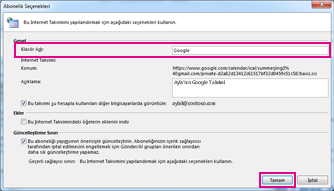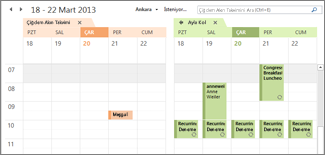Outlook'ta Google Takviminizi görüntüleme
Uygulandığı Öğe
Google takviminizin anlık görüntüsünü Outlook içine aktararak, Outlook Takvim Görünümü'nde diğer takvimlerle birlikte görebilirsiniz. İçeri aktarılan takvimi güncel tutmak için Outlook 'de Google Takvim'e abone olun. Bunu yapmazsanız, o takvimi güncelleştirmenin tek yolu daha güncel bir anlık görüntüyü içeri aktarmaktır. Artık Google Takvim'i kullanmayı planlamıyor ancak etkinliklerinizi korumak istiyorsanız, tüm randevularınızın tek bir Outlook takvim görünümüyle tümleştirilmesi için Google Takviminizi Outlook'a aktarabilirsiniz .
Kullandığınız Outlook sürümü için aşağıdaki sekme seçeneklerinden birini belirleyin. Hangi Outlook sürümüne sahibim?
Not: Bu Yeni Outlook sekmesinin altındaki adımlar işe yaramazsa, yeni Windows için Outlook'u henüz kullanmıyor olabilirsiniz. Klasik Outlook'u seçin ve bunun yerine bu adımları izleyin.
-
Google Takvim hesabınızda Takvimlerim'i seçin ve takvim adının sağındaki dikey üç noktayı (⋮) seçin.
-
Ayarlar ve paylaşım'ı seçin, Takvimi Tümleştir'e gidin ve iCal biçiminde gizli adres kutusunda Panoya kopyala düğmesini
-
yeni Outlook takviminize geçin.
-
Soldaki takvim kılavuzunun altında Takvim ekle'yi ve ardından Web'den abone ol'u seçin.
-
Kopyalanan URL'yi adres çubuğuna yapıştırın ve İçeri Aktar'ı seçin.
Google Takviminize abone olma
İnternet Takvimi (iCal) Aboneliği, Google Takviminizin Outlook kopyasını güncel tutar.
-
Google Takvim hesabınızda oturum açın.
-
Sol sütunda Takvimlerim'e tıklayarak genişletin, ardından klasikOutlook İnternet Takvimi Aboneliği olarak eklemek istediğiniz takvimin üzerine gelin. Takvim adının sağındaki üç noktayı ve ardından Ayarlar ve paylaşım'ı seçin:
-
Sayfanın alt kısmındaki Takvimi Tümleştir'in altında, iCal biçiminde Gizli adres kutusunu bulun ve panoya kopyala düğmesini
-
KlasikOutlookDosya >Hesap Ayarları > Hesap Ayarları'nı seçin.
-
Internet Takvimleri sekmesinde Yeni'yi tıklatın.
-
3. adımda kopyaladığınız adresi Ctrl+V tuşlarına basıp Ekle'ye tıklayarak yapıştırın.
-
Klasör Adı kutusuna takvimin adını klasikOutlook görünmesini istediğiniz şekilde yazın ve tamam'a tıklayın.
KlasikOutlook başlattığınızda, Google Takvim'de güncelleştirmeleri denetler ve tüm değişiklikleri indirir. Outlook açıkken güncelleştirmeleri düzenli aralıklarla denetler ve indirir. (Google Takvim Outlook güncelleştirmelerin ne sıklıkta denetleneceklerini söyler.)
Not: Outlook yaptığınız değişiklikler Google Takviminize gönderilmez. Google takviminizi güncelleştirmek için, Google Takvim'i bir tarayıcıda açın.
Google Takvim'den bir takvimi içeri aktarma
Önemli: İçeri aktarılan takvim statik bir anlık görüntüdür; kendi kendine güncelleştirilmez. Bunu güncelleştirmek için abone olmanız (yukarıda açıklandığı gibi) veya daha sonra Google Takvim'de takviminizin en güncel sürümünün bir kopyasını içeri aktarmak için bu yordamı tekrarlamanız gerekir.
-
Google Takvim hesabınızda oturum açın.
-
Sol sütunda Takvimlerim'e tıklayarak genişletin, ardından Google Takvim'den içeri aktarmak istediğiniz takvimin üzerine gelin.
-
Takvim adının sağındaki üç noktayı ve ardından Ayarlar ve paylaşım'ı seçin:
-
Takvim ayarları'nın altında Takvimi dışarı aktar'ı seçin.
İnternet Takvimi (.ics) dosyası hemen İndirilenler klasörünüze sıkıştırılmış (.zip) dosya olarak kaydedilir.
-
Dosya Gezgini sıkıştırılmış dosyaya sağ tıklayın ve Tümünü Ayıkla'yı seçin. (Bu seçenek sıkıştırmayı kaldırır ve .ics dosyasını kaydeder; ardından Outlook içine aktarabilirsiniz.)
-
KlasikOutlookdosya > Aç & Dışarı Aktarma > İçeri/Dışarı Aktar'ı seçin.
-
İçeri ve Dışarı Aktarma sihirbazında iCalendar (.ics) veya vCalendar dosyasını (.vcs) içeri aktar'ı ve ardından İleri'yi seçin.
-
Gözat penceresinde, 5. adımda kaydettiğiniz .ics gidin, seçin ve ardından Tamam'ı seçin.
-
Yeni Olarak Aç öğesini seçin. Öğeler otomatik olarak takviminize aktarılır.
Takvim, Outlook Takvim'de yan yana görünümde açılır. Ayrıca, Takvim görünümündeki Gezinti Bölmesi'ne, Diğer Takvimler'in altına eklenir.
Sonraki adımlar
Outlook ayarlamak için yapabileceğiniz diğer işlemler şunlardır:
-
Kişileri Windows için Outlook'a aktarma: Gmail kişilerini içeri aktarma yönergeleri buradadır.
-
Office 365 mobil kurulumu: Telefon veya tablette e-posta ya da Office uygulamalarını ayarlayın.
Microsoft 365 kullanma hakkında daha fazla bilgi edinmek için bkz. Office 365 Öğrenme Merkezi.